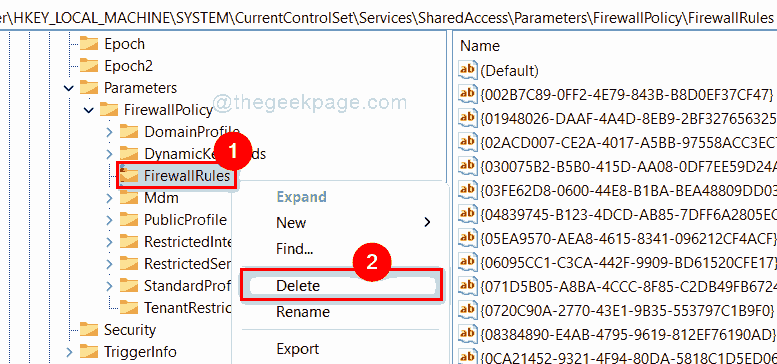PC'nizi daha yeni bir sürüme yükseltmeye karar verdiğinizi varsayalım. Yenisini almak oldukça telaşlı bir iştir. ürün anahtarı Windows sisteminiz için. Bazen ödeme gerektirebilecek yepyeni bir ürün anahtarı almak için hareket etmenize gerek olmayan daha basit hileler vardır. Tek yapmanız gereken mevcut bilgisayarınızdaki ürün anahtarını kaldırmak ve aynısını yükseltilmiş PC'nizde kullanmak. Nasıl yapılabileceğini merak ediyorsanız, makaledeki adımları verilen sırayla izleyin. Ancak bunun yalnızca doğrudan Microsoft'tan getirilen ürün anahtarları için geçerli olduğunu unutmayın. Ürün anahtarlarının yeniden kullanımı, siz onu getirdiğinizde doğrudan sistemle birlikte gelen ürün anahtarları için işe yaramaz. Bunun nedeni, değiştirilemeyen donanım tarafından doğrudan kontrol edilmesidir.
Ayrıca bakınız: – PC'niz için 17 Ücretsiz Ürün Anahtarı Bulucu Aracı
Bunu başarmak için izlemeniz gereken adımlara bir göz atalım.
GÜNCEL ÜRÜN ANAHTARININ KALDIRILMASI VE YÜKSELTİLMİŞ SİSTEMDE KULLANILMASI İÇİN ADIMLAR
AŞAMA 1
Sisteminizde Komut İstemi'ni açın. Masaüstünüzün sol alt kısmında sağlanan arama çubuğunda arayın. Ayrıca, Yönetici modunda açmanız gerekecek. Bunun için sağ tıklayın ve seçeneği seçin Yönetici olarak çalıştır.
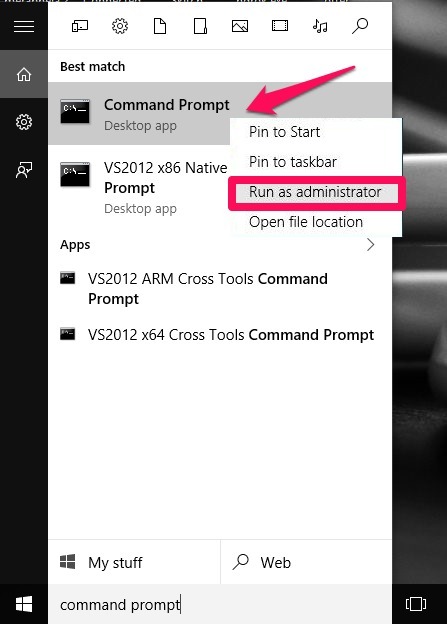
ADIM 2
Mevcut ürün anahtarınızın ne olduğunu öğrenmek için aşağıdaki komutu yazın ve Enter'a basın.
slmgr.vbs /dlv
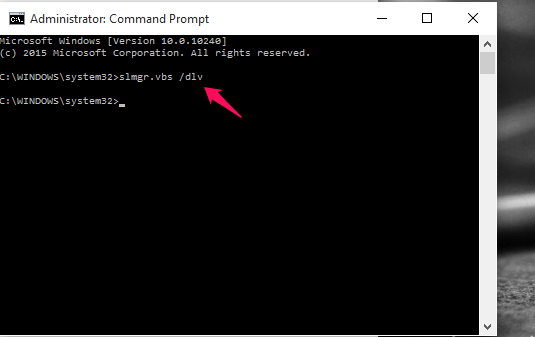
AŞAMA 3
Tüm lisans bilgilerini içeren bir Windows Komut Dosyası Ana Bilgisayarı açılır. Ürün anahtarınızı seçeneğin hemen yanında bulacaksınız Aktivasyon kimliği.
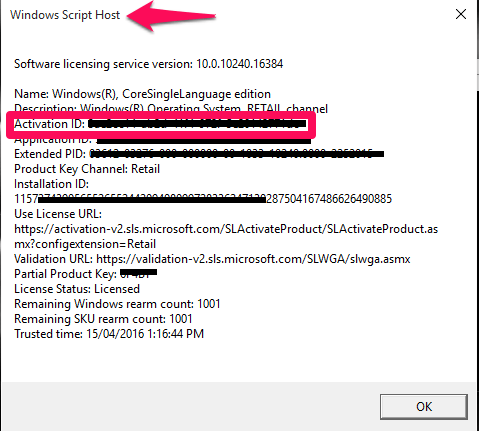
Güvenlik amacıyla gölgelendirdim. Tekrar ihtiyaç duyacağınız için bir yere not edin.
4. ADIM
Ürün anahtarını kaldırmak için, Komut İstemi'ne aşağıdaki komutu yazmanız ve Giriş anahtarı.
slmgr /upk "Ürün Anahtarı"
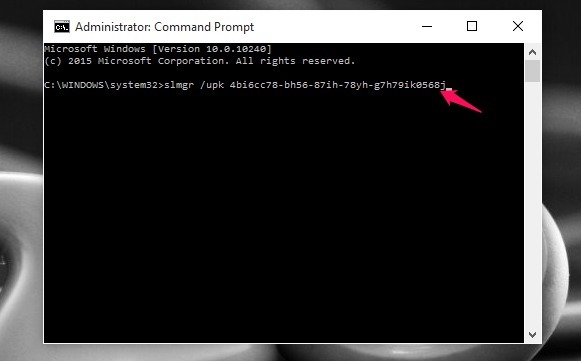
upk, ürün anahtarının kaldırılması anlamına gelir. Yukarıda verilen komuttaki ürün anahtarını, az önce not ettiğiniz gerçek Aktivasyon Anahtarı ile değiştirin.
Başarılı olduğunda, ilgili başarı mesajını alacaksınız.
ADIM 5
Yükseltilmiş sisteminize kurmak için aşağıdaki komutu yazmanız ve Enter tuşuna basmanız gerekir.
slmgr /ipk "Ürün Anahtarı"
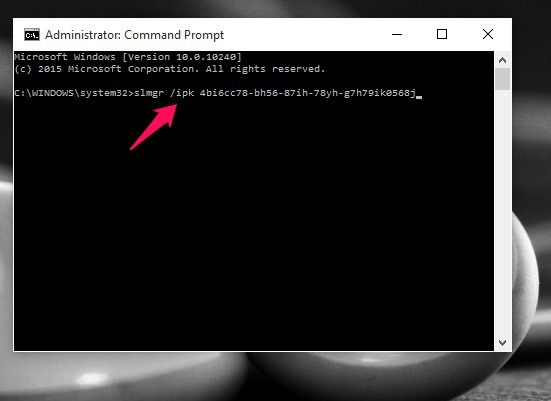
ipk, ürün anahtarı yüklemek anlamına gelir. Yukarıdaki ürün anahtarını gerçek ürün anahtarınızla değiştirin.
Tüm yapman gereken bu. Artık yükseltilmiş PC'nizi aynı ürün anahtarıyla kullanmanın keyfini çıkarabilirsiniz. Umarım bu makaleyi faydalı bulmuşsunuzdur!.